|
Photoshop做分析图——路径
用Photoshop作分析图时经常需要用到如上图的图例,比如交通分析、景观分析。
下面简要介绍一下如何用路径做出这些效果。【另外,做分析图更为好用的一款软件是AI】
1.编辑/预设管理器,追加“方头画笔”。
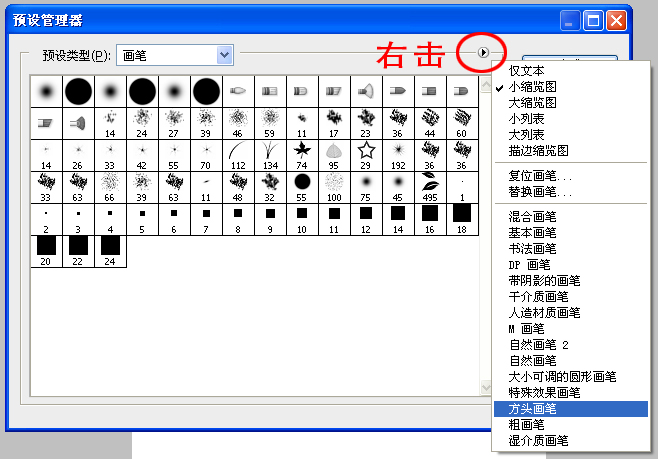
2.切换到画笔工具,设置画笔。
(1)选择一个方头画笔
(2)改变角度和长宽比
(3) 调整间距
(4)切换到“形状动态”,将“角度抖动”切换到“方向”模式。
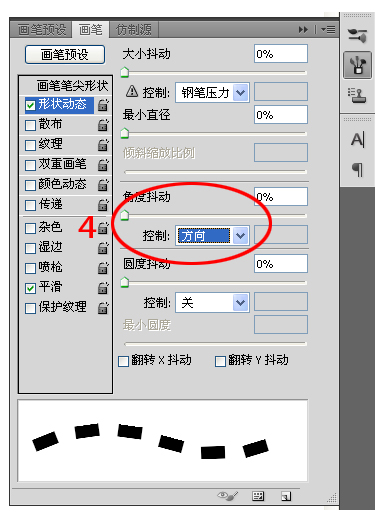
3.画路径 (1)-(2)选择钢笔路径或形状工具,画出圆形或曲线路径。(右击(2)还有很多其他形状,比如你将会用到的箭头) (3)注意要在该状态下才能画出路径,否则路径将被填充(箭头就需要这种效果)。

画好路径后,在路径面板中选择需要的路径图层,单击右键,选择“描边路径”。
在弹出的对话框中选择“画笔”,确定。
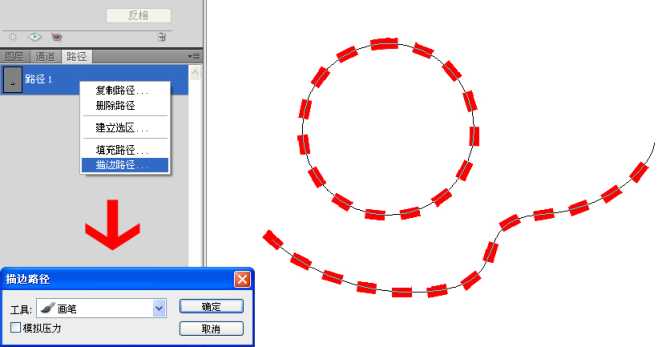
点击路径面板的空白处,取消激活“路径1”路径的黑线就不见了,即的到需要的图案。
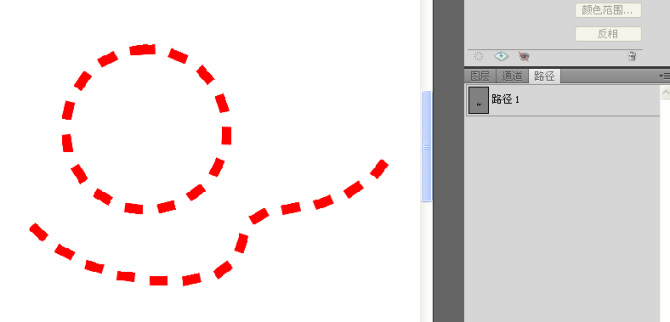
好了,赶快试试吧!······第一次发帖,整了很长时间,希望对大家有所帮助……
补充内容 (2013-11-15 09:49):
最近又学会了一种新方法,用cad把线画好,直接用ai打开,描边就可以了 | 